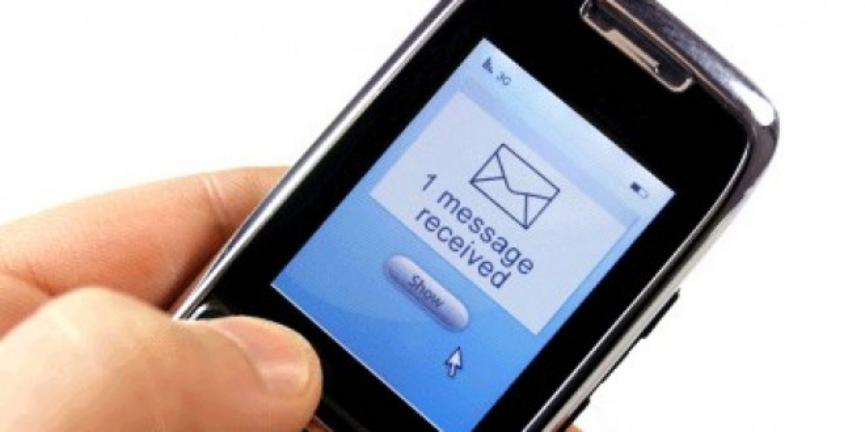Muchas personas piensan que dominan perfectamente bien todos los pasos que se requieren para crear los Estados de WhatsApp, situación que lastimosamente no es así pues esta tarea va más allá de una simple fotografía o un vídeo para agregar en el perfil. Cuando aparezca la versión Bussines posiblemente veamos nuevas características para este tipo de adornos.
Sin alejarnos mucho del tema, pero lo que la mayoría de personas hacen con sus Estados de WhatsApp es activar la cámara fotográfica para tomarse un Selfie; otros usuarios más detallistas seguramente elegirán una de las fotografías en la galería en donde quizá se encuentren en una posición “poco discreta”. Usuarios con conocimientos un poco más avanzados irán más lejos al agregar un vídeo o una animación en formato Gif. Dicho de otra manera, los Estados de WhatsApp más utilizados representan a este tipo de elementos pero, no es lo único que deberíamos hacer. En este artículo trataremos de mencionar paso a paso, todos los elementos que se encuentran a la vista para crear uno de ellos y ser la sensación de nuestros contactos y amigos.
[quote]Recuerda: ¿Cual crees que sea la aplicación de mensajería instantánea ideal para ti?[/quote]
Estados de WhatsApp: Cómo crear uno paso a paso
Los Estados de WhatsApp son elementos completamente nuevos que desplazaron a los tradicionales. Estos últimos solamente podían ayudarnos a colocar un texto sobre cualquier situación que estemos pasando en ese instante.
Los estados tradicionales de WhatsApp también nos permitían colocar un emoticono. Posteriormente se decidió quitarlos como funcionalidad principal y en su lugar se dio paso a los nuevos Estados de WhatsApp.
Debido al descontento que tuvieron una gran cantidad de personas y también, a la falta de conocimiento para emplear eficazmente estos Estados de WhatsApp es que se decidió “volver a la vida” a los tradicionales estados. Los mismos aún están presentes pero desde el área en donde generalmente manejamos la foto de perfil.
Poco a poco los usuarios de este servicio de mensajería instantánea han ido olvidando a los tradicionales estados al haber encontrado, que existen una gran cantidad de opciones para personalizar los nuevos Estados de WhatsApp. Ese es el objetivo del presente artículo, pues te daremos a conocer lo que representan cada uno de los iconos que te servirán para personalizarlos fácil y rápidamente.
El primer paso a seguir (lógicamente) es ejecutar a nuestra aplicación de mensajería instantánea. Una vez que lo hayamos hecho debemos ir hacia la pestaña que identifica a la creación de estos Estados de WhatsApp. Allí mismo tenemos dos opciones para crearlos; puedes usar la opción de la parte superior o los iconos que se encuentran del lado inferior derecho.
De forma predeterminada se activará la cámara fotográfica principal (es decir, la posterior). En la parte inferioo hemos colocado una primera captura para que identifiques perfectamente bien a cada uno de estos elementos que nos ayudarán a crear estos Estados de WhatsApp. El icono encerrado en el marco de color rojo representa a la luz flash; aquí tienes tres modalidades para emplear desactivado, encendido y automático.
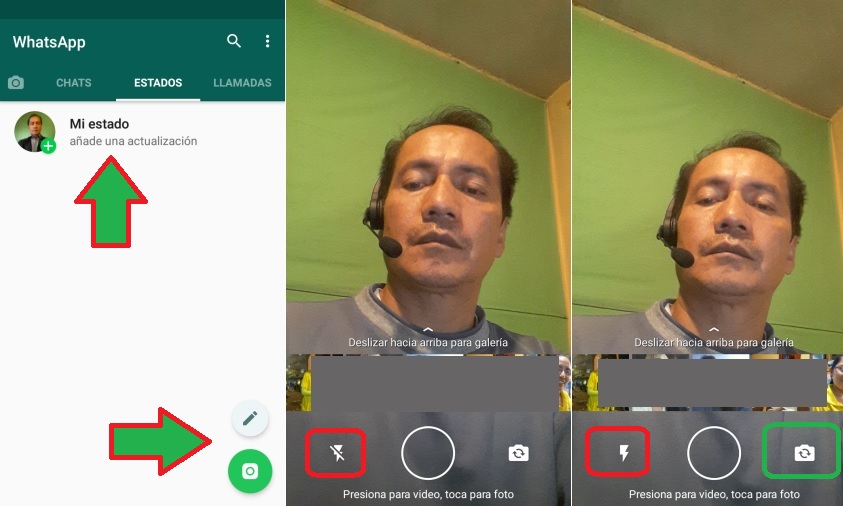
También puedes alternar entre la cámara fotográfica posterior y la frontal usando su respectivo icono (lo hemos remarcado con color verde). En la parte inferior, aparecerán todas las imágenes que estén guardadas en la galería y de las cuales, podrías elegir a cualquiera de ellas para que formen parte de estos Estados de WhatsApp.
Si vamos a crear nuestros Estados de WhatsApp con cualquiera de las cámaras fotográficas solamente tenemos que tocar el botón circular de mitad. Inmediatamente se tomará la foto y saltaremos hacia otra ventana diferente. Allí también se presentan unos cuantos iconos fáciles de usar. El primero de ellos te ayudará a hacer un recorte de una sección en la fotografía. Desde allí también tienes la posibilidad de rotar a la imagen capturada. El segundo elemento en cambio nos ayuda a insertar emoticonos.
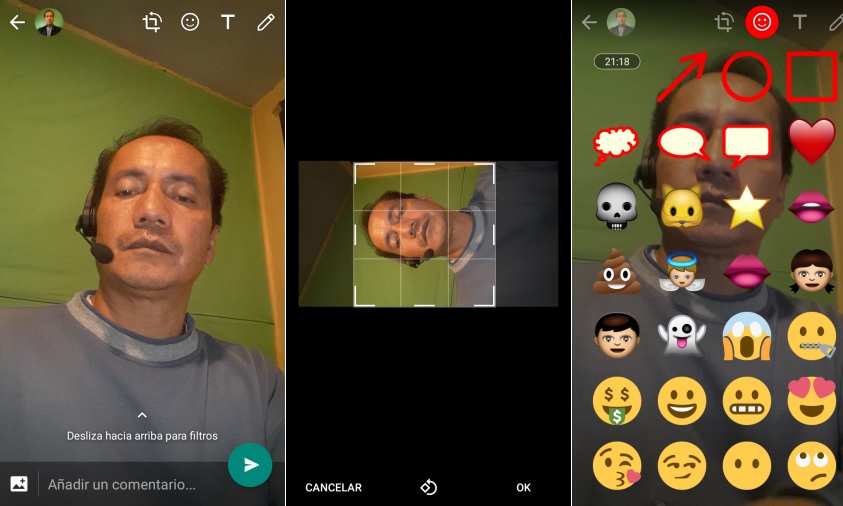
Aquí existe una galería bastante extensa y seguramente encontraremos algo atractivo para emplear; suponiendo que hemos elegido uno de estos emoticonos y posteriormente nos arrepentimos y queremos emplear otro diferente, sólo tenemos que mantener presionado y posteriormente acercarlo al tacho de basura que se ubican la parte superior izquierda.
Con ello el emoticono no se eliminará. El tercer elemento tiene la forma de una “T” y nos ayuda a insertar cualquier frase que deseemos. Al igual que los emoticonos, sino queremos ver a este texto y lo deseamos eliminar, también podemos mantenerlo presionado para llevarlo al tacho de basura que siempre aparecerá en la parte superior izquierda. Presta atención al icono con forma de paisaje que se muestra en la parte inferior izquierda. Si lo seleccionas, podrás agregar otra imagen para ser utilizada dentro de los Estados de WhatsApp.
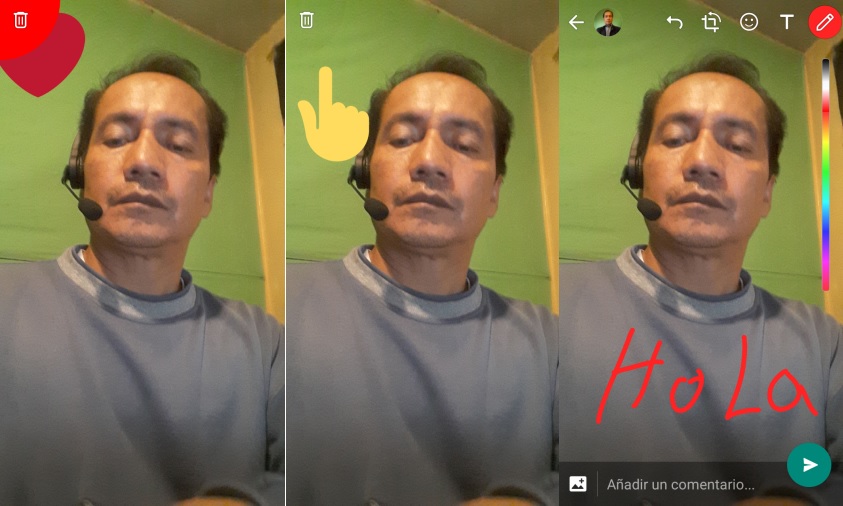
Por último, el icono con forma de lápiz nos ayuda a hacer trazos en cualquier color que deseemos. Podemos escribir algo interesante utilizando al dedo; el color puede ser seleccionado de la barra vertical ubicada hacia el lado derecho.
Cuando hayas terminado de realizar todas las modificaciones tendrás que tocar el icono ubicado en la parte inferior derecha. En la parte inferior se mostrará un pequeño espacio para que escribas cualquier texto que desees.
[quote]Revisa: Cómo eliminar Estados creados anteriormente[/quote]
Debes tomar en cuenta, que estos Estados de WhatsApp sólo duran 24 horas; al haber transcurrido ese tiempo se eliminarán automáticamente y sin tu intervención. Por supuesto que podrías hacer que se eliminen antes de que se cumpla ese plazo dirigiéndote, hacia el lugar en donde se encuentran estos estados y manteniéndolo presionado con el dedo. Puedes monitorear tu creación para ver quienes lo han visto y cuantas veces lo han hecho.